
Cara Menggunakan iMacros di Firefox Terbaru 2022 – Di zaman modern seperti saat ini, kecanggihan teknologi mempengaruhi berbagai aspek kehidupan. Tentu saja, keberadaan teknologi yang canggih mampu membantu pekerjaan manusia. Salah satunya dengan hadirnya iMacros.
Bagi beberapa orang, istilah ini mungkin terasa asing. Tapi bagi mereka yang bekerja pada bidang IT, sudah pasti tidak asing lagi dengan iMacros. Sampai-sampai banyak orang yang mencari tau tentang cara menggunakan iMacros di Firefox. Lalu apa itu iMacros dan bagaimana cara menggunakannya? Berikut ini ulasan lengkapnya.
Apa itu iMacros?
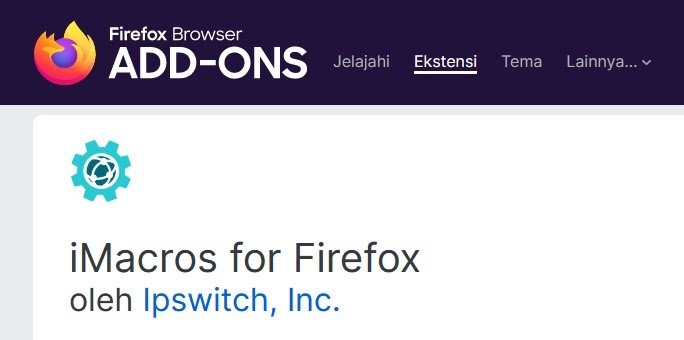
iMacros sendiri merupakan salah satu aplikasi berbasis browser yang memiliki kegunaan untuk melakukan perekaman, pengeditan, dan pemutaran makro untuk otomatisasi dan pengujian web. iMacros sendiri disediakan sebagai aplikasi mandiri dan ekstensinya bisa didapat dengan mudah untuk browser chrome, firefox, dan internet explorer.
Tools ini pertama kali dibuat oleh Mathias Roth & Macros Gonzalez Lopez pada tahun 2001. Pada April 2012, tools ini sudah diakuisisi oleh Ipswitch. Nah, karena memang ekstensinya bisa didapat untuk firefox, banyak orang mulai melakukan pencarian terkait cara menggunakan iMacros di Firefox.
Namun, sebelum paham mengenai cara untuk menggunakannya, tentu saja kamu harus paham dulu bagaimana cara mengunduh dan meng-install aplikasi ini. Adapun berikut akan dibahas mengenai cara melakukan pengunduhan dan peng-install-an iMacros di firefox.
Cara Mengunduh dan Menginstal iMacros di Firefox
Di sini ada beberapa tahap bagaimana melakukan pengunduhan dan penginstalan iMacros untuk firefox. Kamu bisa memahaminya dengan baik.
1. Mencari Pengaya
Pertama, kamu perlu membuka browser firefox. Setelah itu, bisa langsung menuju jendela browser pada bagian sebelah kanan atas. Nantinya, akan ada tanda garis tiga, dan kamu bisa langsung mengkliknya. Setelah itu, gulir ke bawah sampai menemukan pengaya.
2. Mengklik Rekomendasi
Untuk bisa mengetahui cara menggunakan iMacros di Firefox, kamu juga harus mengunduh dan menginstalnya terlebih dahulu. Nah langkah selanjutnya yang harus dilakukan adalah dengan mengklik rekomendasi dan ketikan iMacros pada kolom pencarian.
3. Mengklik iMacros For Firefox
Biasanya, akan muncul langsung iMacros for Firefox jika kamu mengetikkannya. Kamu hanya perlu mengkliknya dan klik juga “tambah ke firefox.” Biasanya akan muncul pop up di bagian atas dan cukup klik tambahkan saja.
4. Mengaktifkan iMacros
Kemudian, akan muncul pop up lagi yang bertujuan untuk mengaktifkan iMacros. Kamu hanya perlu mengisi tanda centang dan klik “paham”. Setelahnya, iMacros sudah terpasang pada browser tersebut. Untuk membuka jendela kerja iMacros, cukup klik 2 kali pada icon yang berada di samping tanda garis tiga.
Cara Menggunakan iMacros di Firefox
Setelah terpasang, kamu bisa langsung menggunakannya untuk berbagai keperluan. Hanya saja memang tidak semua orang tau bagaimana cara menggunakan iMacros di Firefox. Terlebih, ada beberapa fitur yang memiliki fungsi berbeda. Adapun beberapa cara dalam menggunakan iMacros adalah sebagai berikut:
Cara Melakukan Record atau Perekaman
Dalam iMacros, ada fitur record atau perekaman. Fitur ini akan sangat membantu kamu yang mungkin sedang membuat sebuah tutorial. Cara pertama yang perlu kamu lakukan adalah dengan mengklik add ons iMacros yang terletak di bagian samping kiri URL pada browser mozila firefox.
Nantinya, akan muncul panel iMacros. Di sana terdapat beberapa fitur salah satunya adalah record. Nah, record ini biasanya dilakukan untuk merekam kegiatan di web browser.
Cara menggunakan iMacros di Firefox untuk perekaman ini akan otomatis terekam setelah kamu mengklik fitur tersebut. Nantinya, iMacros akan merekam semua kegiatan secara otomatis. Selain itu, ia juga akan membuat coding secara otomatis juga.
Jika sudah melakukan proses perekamannya, maka bisa langsung menghentikan fitur tersebut. Cara menghentikannya cukup klik stop saja. Setelah berhenti, akan dilanjutkan dengan proses penyimpanan. Kamu hanya perlu mengklik save saja. Setelah itu, beri nama hasil perekaman tersebut.
Untuk penyimpanan record iMacros sendiri ada beberapa metode yang bisa ditemukan. Salah satunya adalah record iMacros dengan metode xy. Maksudnya, daga yang selalu disimpan adalah kode koordinat x dan y.
Cara Play Hasil Record
Setelah mengetahui bagaimana caranya melakukan perekaman, maka langkah selanjutnya adalah bagaimana cara menggunakan iMacros di Firefox untuk menjalankan hasil rekaman. Untuk metode play sendiri, ada dua jenis, yaitu play biasa dan play loop. Untuk play biasa
Untuk metode play biasa, kamu hanya perlu mengklik play pada hasil record yang sudah dibuat. Sementara, jika kamu memilih play loop, maka bisa memasukkan jumlah pengulangan yang diinginkan. Misalnya saja 200, berarti datanya akan terus menerus berulang sampai dengan 200 kali.
Cara Menyimpan File Hasil Record Sebagai Penanda
Hasil perekaman akan lebih baik jika disimpan sebagai penanda. Hal ini dilakukan untuk mempermudah kamu ketika akan mencari file tersebut. Oleh sebab itu, kamu juga harus paham mengenai cara ini. Nah, ketika sudah mengganti nama file hasil record, kamu hanya perlu klik kanan.
Nantinya, cukup klik add to bookmark. Setelah itu, file tersebut akan ada pada bookmark dan mudah untuk ditemukan. Cara menggunakan iMacros di Firefox satu ini nampaknya akan sangat mudah dipraktikkan oleh semua pemula.
Cara Mengedit Hasil Record
Ternyata, selain mengubah nama dan menyimpannya sebagai penanda, kamu juga bisa mengedit hasil record tadi. Untuk pengeditan sendiri biasanya dilakukan karena ingin menghapus atau menambah beberapa bagian.
Untuk caranya sendiri, kamu bisa mengklik kanan pada file hasil record. Nantinya akan muncul beberapa pilihan. Salah satunya adalah edit. Kemudian, cukup klik edit dan edit bagian yang diinginkan. Hanya saja memang akan muncul coding, karena untuk melakukan pengeditan berhubungan dengan coding yang ada. Dengan begitu, kamu harus paham dulu mengenai dasar coding pada iMacros ini.
Perlu diketahui bahwa kebanyakan orang akan merekomendasikan penggunaan iMacros di firefox. Sebab, jika dibandingkan dengan chrome, iMacros akan lebih stabil dijalankan pada firefox. Tentu saja hal ini akan membuat pengguna lebih nyaman.
Cara menggunakan iMacros di Firefox memang mudah untuk diikuti. Hanya saja, akan lebih baik jika paham terhadap dasar dari coding-annya. Hal ini tentu saja dikarenakan nantinya akan berhubungan dengan coding-an lain. Selain itu juga akan lebih memudahkan kamu ketika akan melakukan pengeditan.
Tool iMacros biasanya sangat populer untuk optimasi sosial media. Sebab, ketika menggunakan tools ini bisa berfungsi untuk menjadi auto like, auto follow, auto komentar, dan lain sebagainya. Tools ini juga berjalan ketika kamu sudah membuat script dan mengkonfigurasinya sesuai dengan apa yang ingin dilakukan tools ini pada web browser kamu.
Baca Juga: 3 Cara Menggunakan iMacros di Chrome
Cara menggunakan iMacros di Firefox sama saja seperti menggunakannya di beberapa web browser lain. Hal pembedanya terletak pada nama dari ekstensi iMacros itu sendiri. Untuk fitur dan cara penggunaannya tetap sama saja.






